
如果您是三星手机用户,您可能听说过 Bixby Routines。该自动化系统 内置于 Galaxy 手机,可让您创建 自动任务流,让您的设备以智能、快速、近乎神奇的方式适应您的日常习惯和需求。尽管乍一看可能很复杂,但设置自己的日常习惯可以成为手机的最大优势之一,让您在日常的各种情况下节省时间和精力。
在本文中,您将以清晰详细的方式发现, Bixby Routines 的工作原理,你可以用它实现什么 快速命令 y 模式,以及配置自动化以真正改善用户体验的步骤是什么。我还将整合从最佳来源收集的最有用的技巧和窍门,以及只有真正的专家才知道的一些其他技巧,以便您可以充分利用这个强大的三星工具。
Bixby Routines 这是三星 Galaxy 设备的一项功能,允许 自动化动作 根据特定事件或条件在您的手机上。与 Google Assistant Routines、Siri Shortcuts 或 Alexa Skills 类似,Bixby 可帮助您创建一系列操作,当满足条件或您向助手发出语音命令时,这些操作会自动运行。
例如,您可以让手机进入“请勿打扰”模式,并在您睡觉时将壁纸更改为令人放松的图像,在您插入耳机时打开蓝牙并打开 Spotify,或者在您说出自定义短语时打开特定网站。 Bixby Routines 让这一切成为可能 而且,无需具备自动化方面的经验。
Bixby 的真正优势不仅在于允许您设置单个操作,还在于 链接多个任务的可能性 而这之前需要您采取多个步骤。因此,“回家”程序可以打开 Wi-Fi、关闭蓝牙、将手机静音以及打开您最喜爱的音乐播放列表……所有这些都只需说一句话或满足特定条件即可。
Bixby 中的自动化类型:模式、例程和快速命令
在三星生态系统中,主要有三种方式 自动化任务: 莫多斯, 例行程序 y 快速命令。每个都有自己的特点,适用于不同的情况:
莫多斯:您可以从快速面板或通过 Bixby 手动激活这些设置,以根据情况(工作、睡眠、驾驶等)更改手机的整体行为。例如,它们允许您静音通知、限制应用程序或暂时更改壁纸。 例行程序:这些是当满足一个或多个触发器时自动执行的一系列操作,例如时间、位置、设备状态、耳机连接等。在这里您可以充分利用自动化。 快速命令:这些是自定义快捷方式,您可以通过对 Bixby 说一句话来激活它们。当您执行它们时,手机会立即执行您为该命令配置的所有操作。它们可以像打开特定网站一样简单,也可以像连续执行多个操作一样复杂。系统灵活 并允许您创建基本的自动化功能,或者如果您是高级用户,则可以创建适合您习惯的真正复杂的例程。
三星 Galaxy 上的模式如何运作
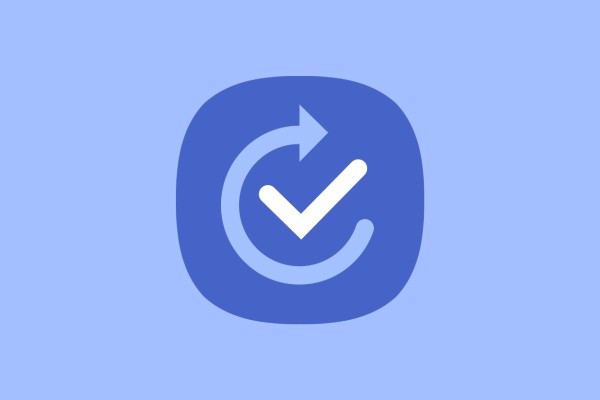
MGI 莫多斯 如果您希望快速改变手机环境以使其适应特定任务:工作、学习、驾驶、休闲……它们是一个很好的选择。三星使得访问和配置这些模式变得更加容易,只需从屏幕顶部向下滑动即可从快速设置面板轻松访问它们。
例如,您可以创建一个“专注”模式,激活后,可启用“请勿打扰”、限制某些应用程序的使用并更改壁纸。您还可以 为每种模式添加更多动作,使用其他操作或添加操作选项。
想要一眼就看出该模式是否处于活动状态吗?您可以在模式运行时更改手机和 Galaxy Watch 上的壁纸,以便始终拥有视觉参考。如果您需要修改配置的模式,只需访问“模式”选项卡并根据需要进行编辑。
另一个有趣的特点是 您可以使用 Bixby 打开或关闭模式,只需通过语音说出相应的命令即可,更加便捷。
Bixby Routines:通过智能触发器自动化您的日常生活
该 Bixby例程 是三星设备高级自动化的核心。您可以在此处创建在检测到特定条件时自动触发的动作链。关键在于所谓的 触发器 o 条款,例如:
一天中的时间(具体时间,黎明,黄昏) 到达或离开特定位置(通过 GPS) 连接到特定的 WiFi 或蓝牙网络 设备状态:电池电量低、已连接充电器等。 打开特定应用程序 连接配件(耳机、智能手表等)每个套路由两部分组成:激活它的事件以及它触发的操作。这些操作可以包括更改设置、打开应用程序、发送消息、启用/禁用服务等等。
例如,早晨的例行程序可能会在 7:00 启动,移除“请勿打扰”模式,读取您的日程安排,打开您的智能家居灯(如果支持),并为您提供最新的天气预报。
连接蓝牙耳机时可以运行另一个有用的例程:打开 Spotify,调高音量,然后调整声音模式。
La 多功能性和定制化 是绝对的。您可以创建任意数量的例程并随时修改它们。
Bixby 中的快捷命令:自定义快捷方式
MGI 快速命令 Bixby 的操作是一种简单的方式,只需说一句话就可以将多个操作链接在一起。想象一下,只要说一声“早上好”,你就可以命令你的手机打开网站、查看日历、关掉家里的灯。
三星包含预先配置的示例,例如“早上好”或“晚安”,但您可以创建自己的自定义命令。因此,通过说出特定命令,Bixby 将自动执行您决定的操作,无论是更改声音配置文件、打开应用程序、访问联系人还是连续执行多项任务。
快捷命令可以像启动应用程序一样简单,也可以像跨支持的应用程序和服务的多个任务流一样复杂,让您可以完全自定义助手并每天节省大量时间。
如何逐步创建和自定义您自己的例程和快速命令
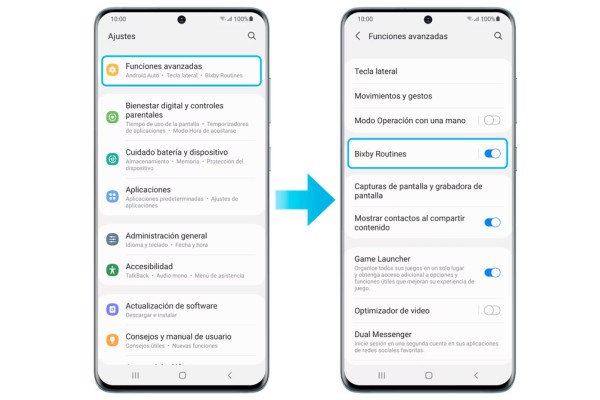
在 Bixby 中设置您的例程和命令比看起来更容易。从最相关的指南中提取和更新的主要步骤如下:
访问 Bixby 可以通过 Galaxy 手机的侧面按钮或 Bixby 应用程序进行操作。 在 Bixby 面板上,找到菜单 三点 (通常在顶部)并进入该部分 快速命令 o 例行程序 按照您希望的配置。 你会看到一个列表 建议的例程或命令。您可以编辑它们,或者更建议单击标志 + 从头开始创建一个新的。 定义短语 或您想要用作触发器的条件(例如:“我在家”、“开始工作”、“音乐”等)。 全选 您想要执行的操作 当激活该命令或例程时。您可以从可用任务中添加多个任务:系统设置、打开应用程序、发送消息、控制智能设备、更改壁纸、通知等。 保存您的自定义命令/例程并通过向 Bixby 说出短语或根据设置的条件进行测试。在每个命令中,您可以使用以下列表 支持的应用程序和服务。有些浏览器,例如三星互联网浏览器,甚至允许直接使用快捷方式通过单个短语打开网站。如果没有适合的预定义命令,您可以选择键入或口述您所需要的内容。
别忘了你可以 连接任意数量的动作 在一个例程中。这将允许您设计真正全面的自动化,例如打开和关闭服务、打开多个应用程序、更改设置等等。
此外,您可以随时编辑或查看以前创建的例程以添加、删除或修改操作。
日常生活中有用的例程和命令的示例
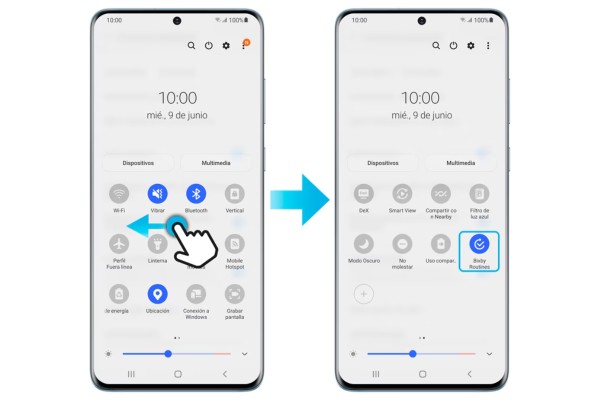
需要为您的第一个例行活动提供灵感吗?以下是一些想法:
早上例行公事: 当闹钟响起时,关闭“请勿打扰”功能,阅读日历,打开 Wi-Fi,打开天气应用程序。 浓缩模式: 打开“请勿打扰”、限制某些应用程序的使用、更改壁纸以及静音通知。 到家: 当您连接到 Wi-Fi 时,激活静音模式,停用蓝牙,并在 Spotify 上启动您最喜爱的播放列表。 准备汽车: 当您将手机连接到汽车的蓝牙时,激活汽车模式,打开谷歌地图,然后调高音量。 晚安: 天黑时,打开“请勿打扰”功能,关闭智能灯,并将壁纸设置为深色。 打开您喜欢的网站: 只要说“Xataka”,手机就会自动在三星浏览器中打开该网站。这些只是一些基本的例子,但定制化程度却非常高。您可以根据您的日程安排、日常习惯和特定偏好定制每个自动化操作。
提升自动化水平的高级技巧和窍门
如果你已经有经验,或者你想充分利用 Bixby Routines,请记住以下专业提示:
将日常活动与情境动作结合起来:利用位置、时间和设备状态触发器来创建真正智能的序列。 经常审查和更新:需求会发生变化,因此请不时审查并调整您的日常工作。 探索新的兼容应用程序随着每次更新,三星都会扩展您可以通过 Bixby 控制的应用程序。查看兼容应用程序列表以发现新的可能性。 将日常活动与连接的设备关联起来如果您有智能设备(灯、扬声器等),请将它们链接到您的日常生活,通过 Bixby 实现简单的家庭自动化。还要记住,三星正在逐步改进系统,增加新功能和兼容性,因此可能性每年都在增长。

